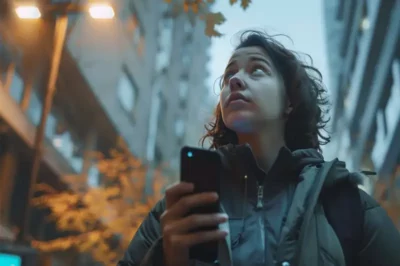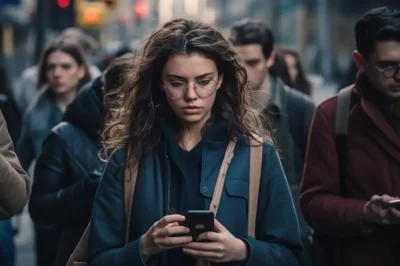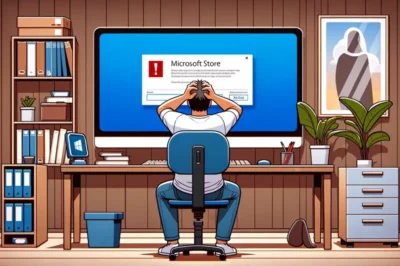iPhone’da Yanlışlıkla Silinenleri Geri Getirme: Salla Özelliği
iPhone’unuzdaki bir notu yanlışlıkla sildiniz ve pişman mısınız? Endişelenmeyin, geri al özelliğini keşfedin! İster salla özelliğini kullanarak eğlenceli bir deneyim yaşayın, ister diğer pratik yöntemlerle yazdıklarınızı kurtarın.
Günümüzde iPhone, hayatımızın vazgeçilmez bir parçası haline geldi ve bu cihazların sunduğu birçok özellik, günlük işlerimizi kolaylaştırıyor. Özellikle iPhone’daki Notlar uygulaması, hızlı not almak, fikirleri kaydetmek ve önemli bilgileri saklamak için sıklıkla kullanılıyor.
Ancak, bazen yanlışlıkla yazdığımız bir şeyi silmek veya bir değişikliği geri almak isteyebiliriz. Neyse ki, iPhone’da çeşitli geri alma yöntemleri mevcut. Bu yazıda, bu yöntemlerin nasıl kullanılacağını adım adım açıklayacağız.
Shake to Undo (Sallayarak Geri Almak)
Shake to Undo, yani sallayarak geri alma özelliği, iPhone kullanıcıları arasında oldukça popüler bir fonksiyondur.

Bu özellik sayesinde, yazdığınız bir metni yanlışlıkla sildiğinizde veya istenmeyen bir değişiklik yaptığınızda, iPhone’unuzu hafifçe sallayarak bu işlemi hızlıca geri alabilirsiniz. İşte bu özelliği kullanmanın adımları:
- Yanlışlıkla bir şey sildiğinizde veya istemediğiniz bir değişiklik yaptığınızda, iPhone’unuzu hafifçe sallayın. Bu hareket, geri alma işlevini tetikleyecektir.
- Telefonunuzu salladıktan sonra, ekranda bir uyarı mesajı belirecek. Bu mesajda Undo Typing (Yazmayı Geri Al) seçeneğini göreceksiniz.
- Undo Typing seçeneğine dokunarak geri alma işlemini onaylayın. Eğer yanlışlıkla salladıysanız ve geri alma işlemi yapmak istemiyorsanız, Cancel (İptal) seçeneğine dokunabilirsiniz.
Bu özelliğin kullanımı oldukça basittir, ancak bazı durumlarda yanlışlıkla etkinleştirilebilir. Örneğin, telefonunuzu normal bir hareketle taşırken bu özelliği istemeden tetikleyebilirsiniz.
Eğer bu sık sık oluyorsa, ayarlardan Shake to Undo özelliğini devre dışı bırakmayı düşünebilirsiniz. Bunu yapmak için, Settings > Accessibility > Touch menüsüne gidin ve “hake to Undo seçeneğini kapalı konuma getirin.
Undo Butonunu Kullanarak Geri Alma
Notlar uygulamasında bir metni geri almak için kullanabileceğiniz bir diğer yöntem ise ekranın üzerindeki Undo butonunu kullanmaktır. Bu buton, klavye görünümündeyken sağ alt köşede yer alır. İşte bu butonun kullanımı ve özellikleri:
- Metin yazarken iPhone klavyesi aktifken, klavyenin sağ üst köşesinde yer alan < simgesine dokunun. Bu, klavyenin ek seçeneklerini açacaktır. Burada ‘Undo’ (Geri Al) butonunu göreceksiniz.
- Yanlışlıkla bir şey yazdığınızda veya istenmeyen bir değişiklik yaptığınızda, bu Undo butonuna basarak geri alma işlemini gerçekleştirebilirsiniz. Butona her bastığınızda, son yapılan değişiklik geri alınır.
Undo butonu, sadece son yapılan değişiklikleri geri almanıza izin verir. Bu, uygulama içinde yapılan son değişikliklerin sırayla geri alınabileceği anlamına gelir.
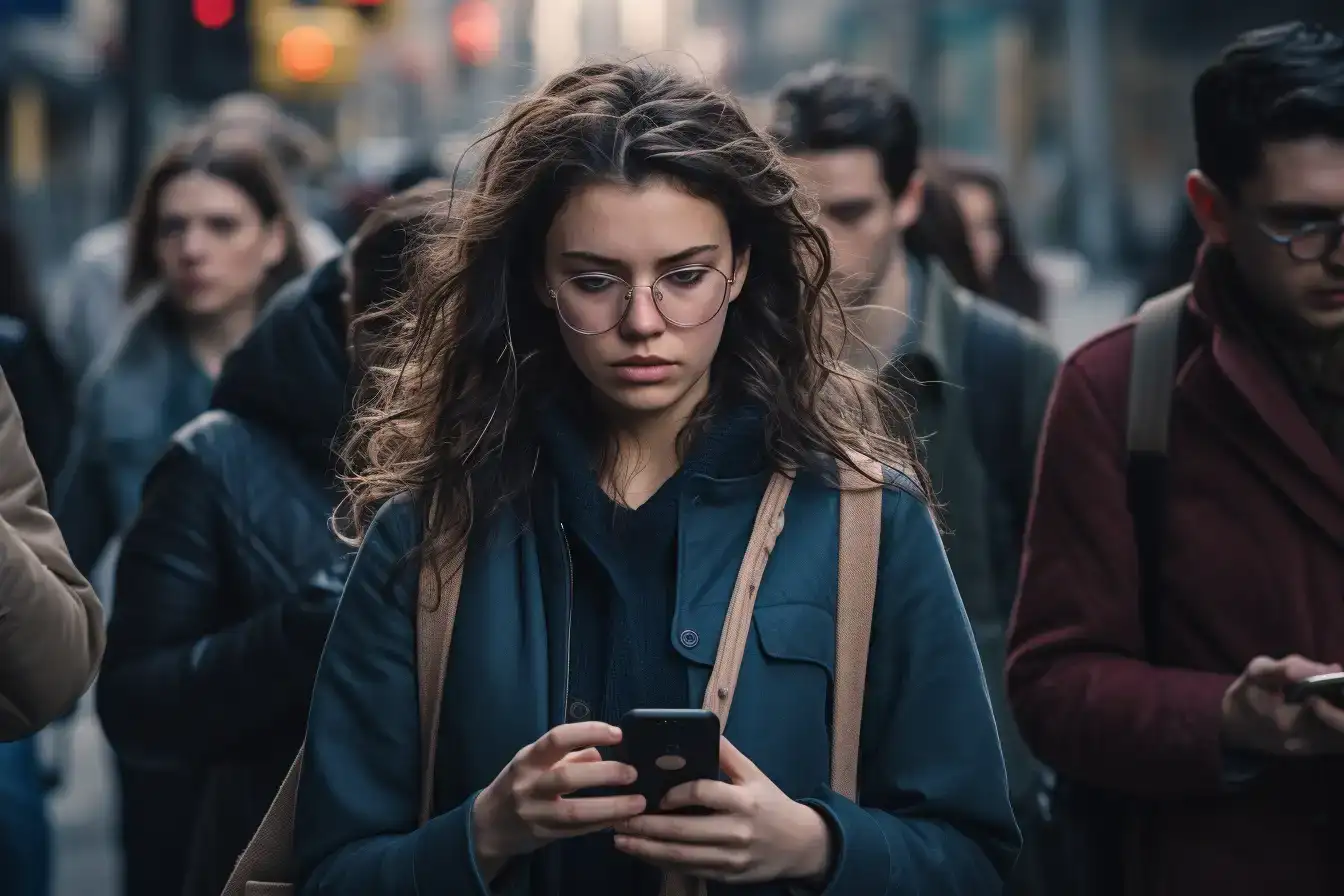
Diğer uygulamalarla karşılaştırıldığında, Notlar uygulamasının Undo butonu genellikle daha hızlı ve doğrudan erişilebilir, ancak geri alınabilecek eylem sayısı sınırlı olabilir.
Parmak Hareketleriyle Geri Alma
iPhone’da yazı yazarken veya düzenleme yaparken, parmak hareketlerini kullanarak da geri alma işlemi yapabilirsiniz. Bu yöntem, özellikle klavye kapalıyken kullanışlıdır. İşte bu hareketler ve kullanımları:
En yaygın kullanılan hareket, üç parmağınızı ekranda sola doğru kaydırmaktır. Bu hareket, son yapılan işlemi geri alır. Üç parmağınızı sağa kaydırarak ise geri aldığınız işlemi yeniden yapabilirsiniz (redo).
Bu hareketler, metin düzenlerken oldukça faydalıdır. Örneğin, bir paragrafı yanlışlıkla sildiyseniz, hemen üç parmağınızla sola kaydırarak bu silme işlemini geri alabilirsiniz.
Harici Klavye ile Geri Alma
iPhone’unuzla birlikte kullanabileceğiniz harici klavyeler, özellikle uzun metinler yazarken büyük kolaylık sağlar. Bu klavyeler, genellikle standart klavye kısayollarını destekler ve bu, geri alma işlemlerini daha da hızlı ve verimli hale getirir. İşte harici klavyeler ve geri alma kısayolları hakkında bilgiler:
Çoğu Bluetooth klavye, iPhone ile uyumludur. Apple’ın kendi Magic Keyboard’u gibi bazı modeller, iOS ile tam entegrasyon sağlarken, diğer markaların klavyeleri de temel işlevleri destekler.
Harici klavye kullanırken, en yaygın geri alma kısayolu Command (⌘) + Z tuş kombinasyonudur. Bu kısayol, Notlar uygulamasında yaptığınız son değişikliği hızlıca geri almanıza olanak tanır. Command (⌘) + Shift + Z ile de geri alınan işlemi tekrar yapabilirsiniz (redo).
Sonuç
iPhone Notlar uygulamasında geri alma işlemleri, yanlışlıkla yapılan değişiklikleri düzeltmenin veya istenmeyen eylemleri geri almanın önemli bir yoludur. Sallayarak geri alma, ekrandaki undo butonu, parmak hareketleri ve harici klavye kısayolları gibi farklı yöntemler, kullanıcıların ihtiyaçlarına ve tercihlerine göre değişiklik gösterir.